Visual Studios2022
本人刚接触C语言,实在有点low,给自己留给笔记,顺便希望也能给别人带来一些帮助
主要是介绍编辑器的基本操作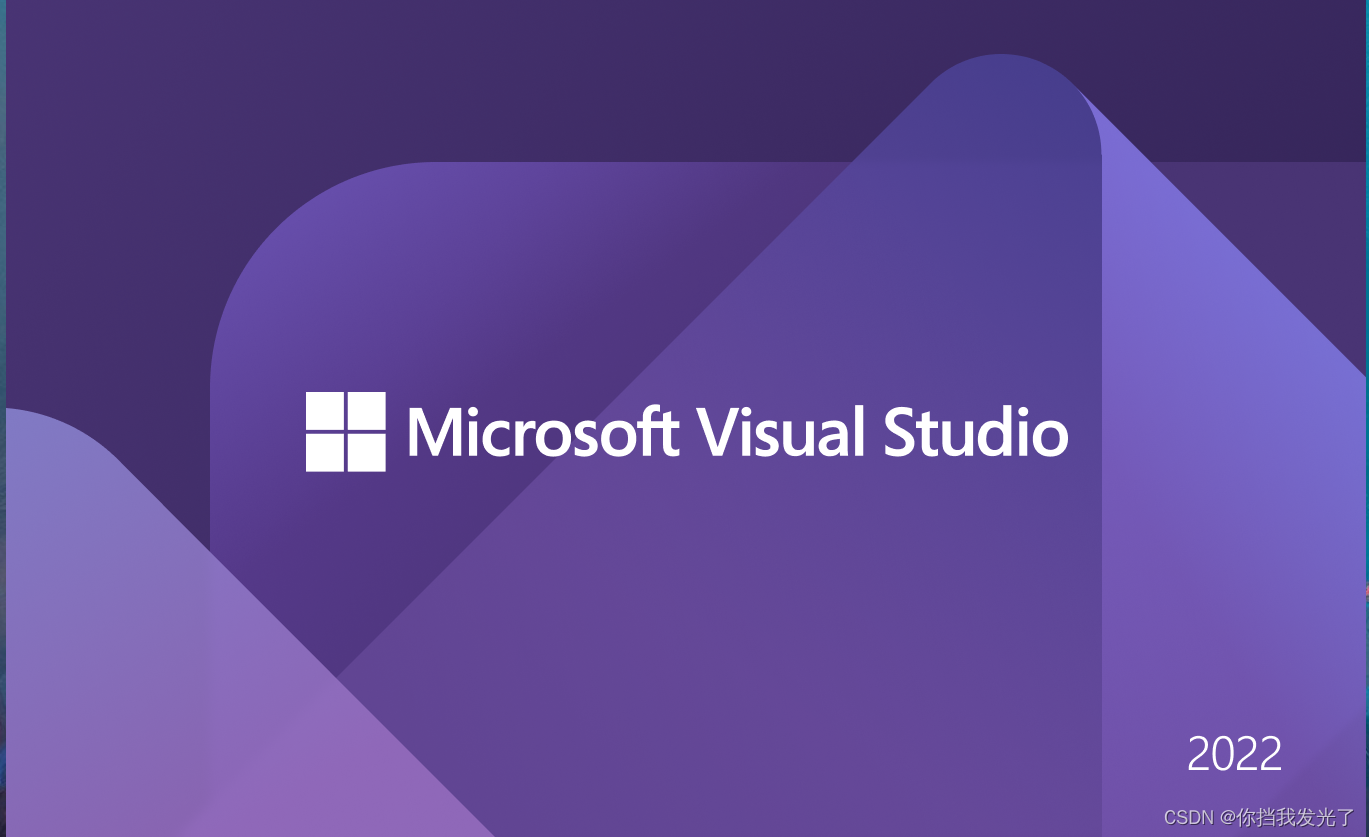
1.本人使用的是Visual Studio 2021编辑器,安装过程直接按流程来就可以,第一次打开的编辑器,出现如下图
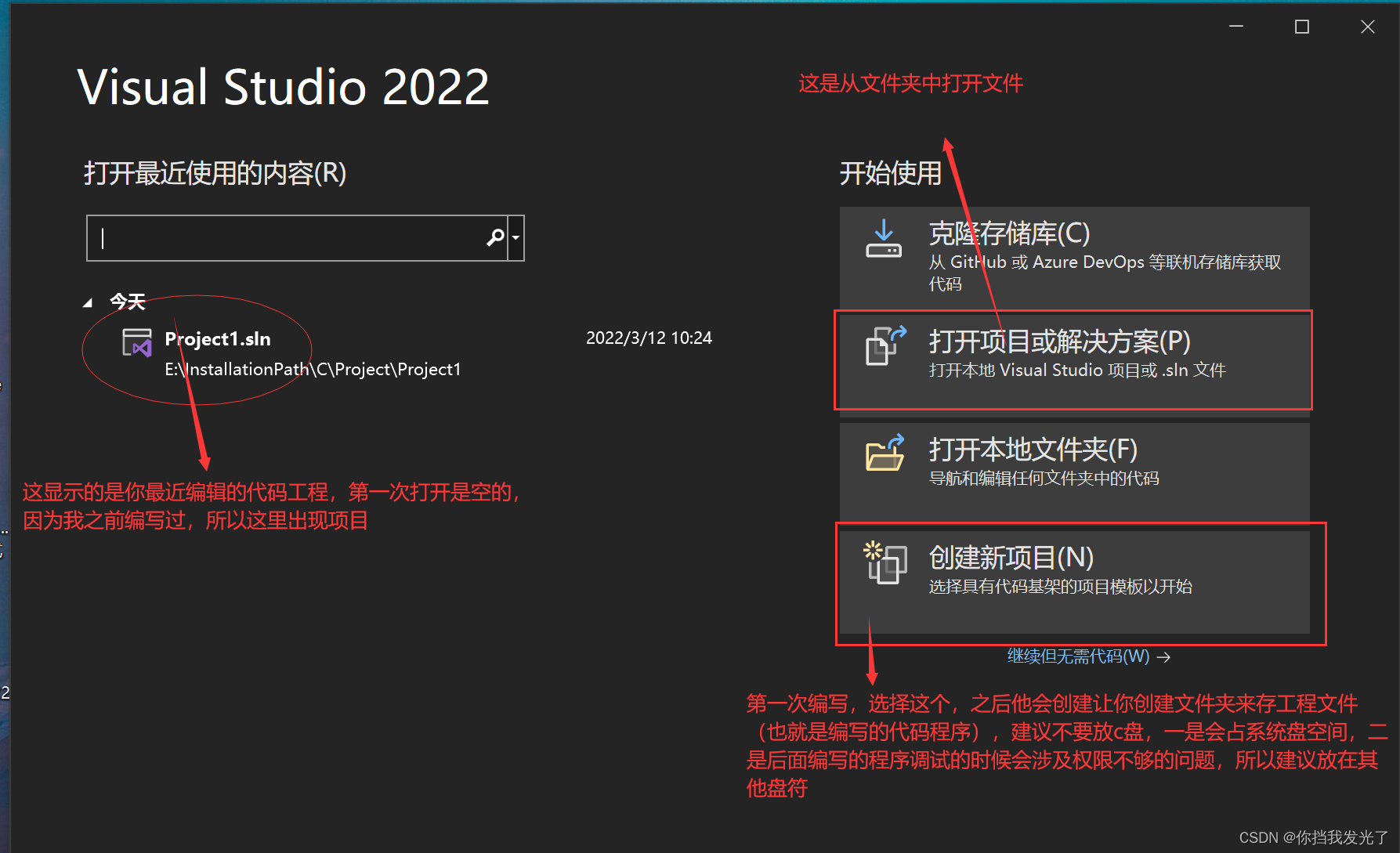
2.打开后出现很多碍眼列表,直接×出去
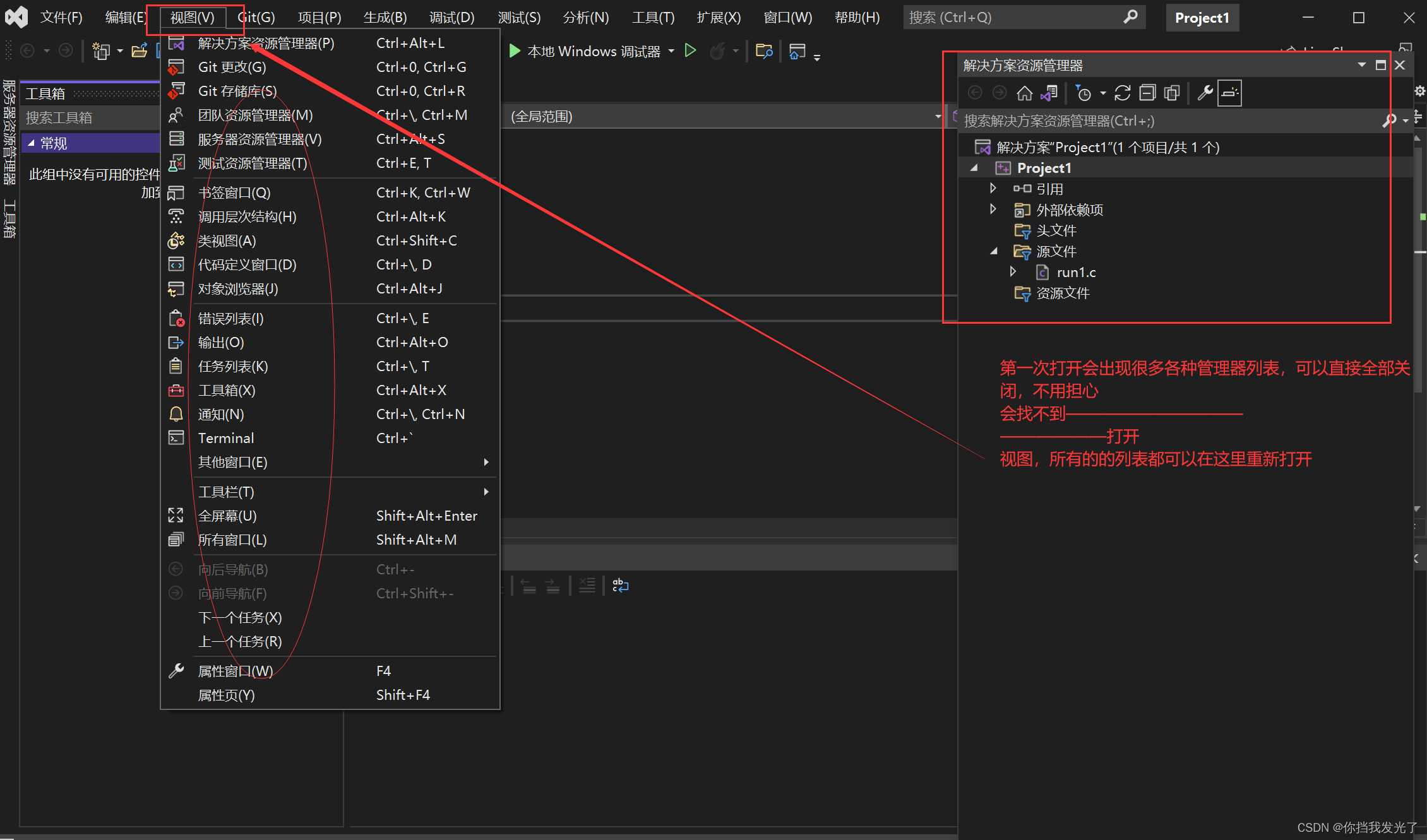
2.更改主题颜色,字体大小格式 :工具——选项——环境——常规
除了这些,还可以更改很多其他的选项,像输出,工具栏等字体大小,很简单,自己需多琢磨
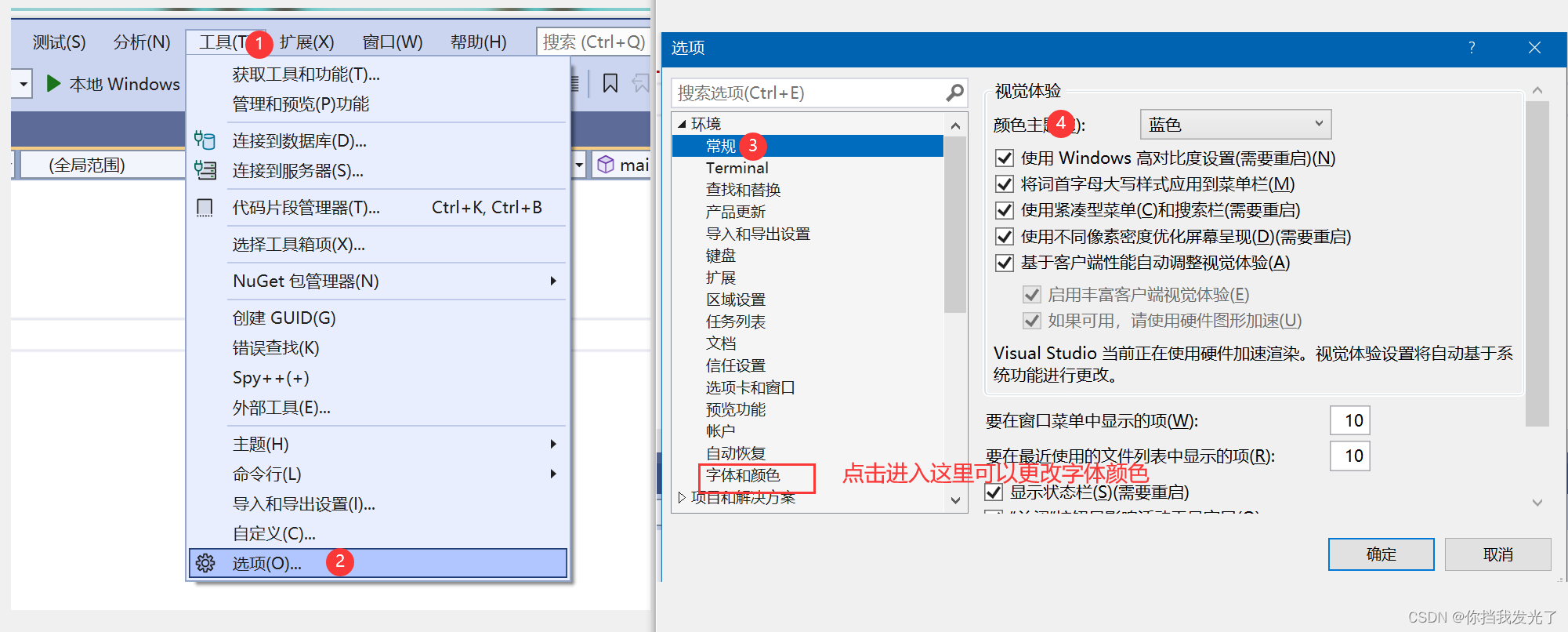
3.创建第一个代码文件
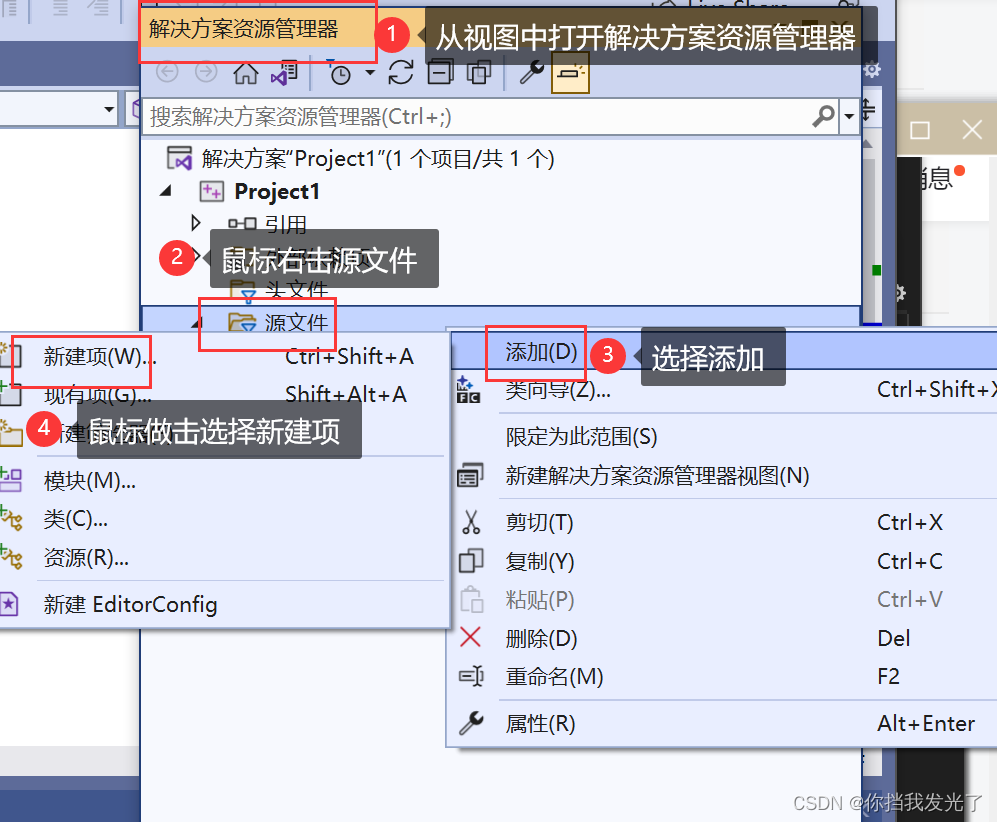
4.Debug模式下生成的程序是属于还在调试中的程序时,若分享给别人,除非电脑上安装了 Visual Studios2022,不然无法打开
Release模式生成的程序是属于已经发布,既可以正常运行的程序,分享给别人,就算没有安 装 Visual Studios2022也是可以正常打开运行的
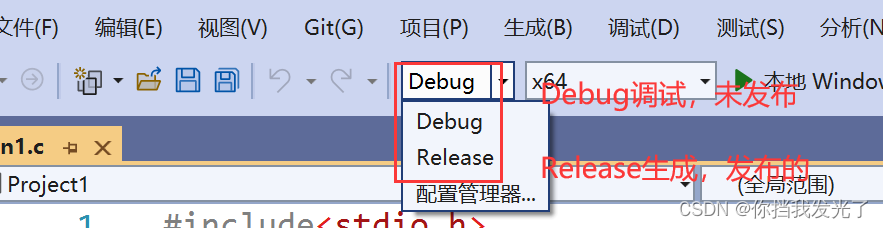
5.选择程序的位数可以选择,x64或x84,不同的位数在项目文件夹里自动新建x64,x84两个文件夹
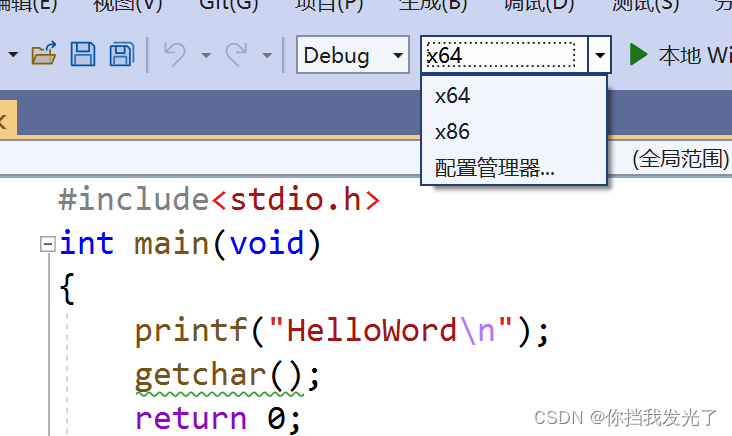
6.Release与Debug模式下生成的程序在创建的项目文件夹里面(明显废话)
例如我的项目文件夹文件名——project1
(1),项目文件里的文件名为《x64》,打开后有个《Debug》文件和《Release》,Debug文件 里面有个以 .exe为后缀的程序装的是还在调试的项目工程文件, 里面编写的程序分享给别人 无法打开。 而Release里面有一个以 .exe后缀的文件,是已经调试好的项目文件, 里面编写 的程序分享给别人可以打开
(2),项目文件里的以 .sln为后缀的文件表示项目工程代码,正在编写的文件,可直接双击打开 继续编写
(3),项目文件里面有个以 .c为后缀的文件,里面有编写的代码,可以以记事本打开
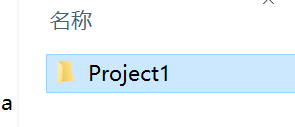
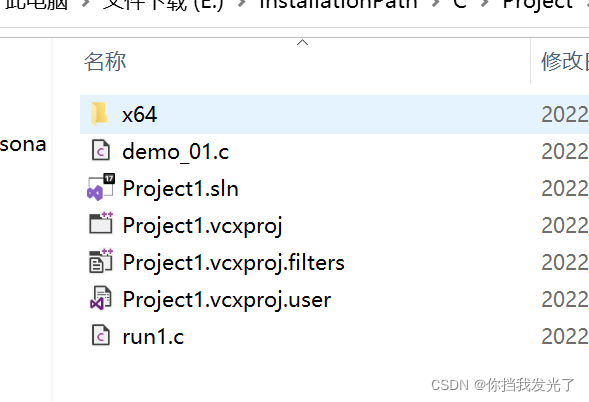
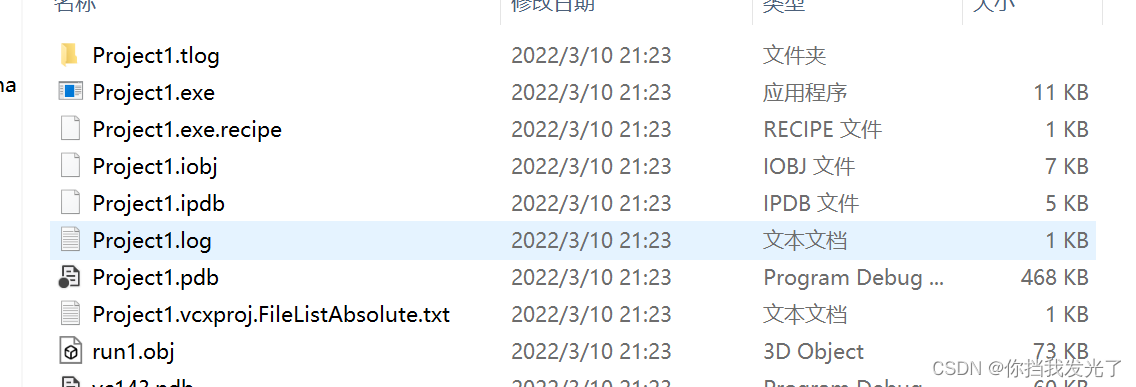
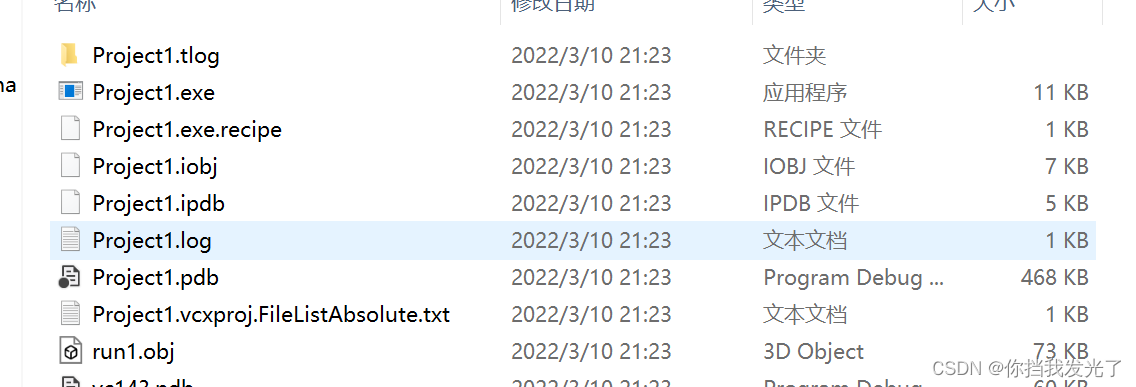
本人第一次编写,有误请指正





 本文面向C语言初学者,介绍了如何使用Visual Studio 2022进行基本操作,包括编辑器界面配置、创建代码文件、理解Debug与Release模式的区别,以及项目文件的组织结构。通过实例指导,帮助读者快速上手。
本文面向C语言初学者,介绍了如何使用Visual Studio 2022进行基本操作,包括编辑器界面配置、创建代码文件、理解Debug与Release模式的区别,以及项目文件的组织结构。通过实例指导,帮助读者快速上手。
















 6537
6537

 被折叠的 条评论
为什么被折叠?
被折叠的 条评论
为什么被折叠?








